infotainment OPEL INSIGNIA 2016.5 Manual pentru sistemul Infotainment (in Romanian)
[x] Cancel search | Manufacturer: OPEL, Model Year: 2016.5, Model line: INSIGNIA, Model: OPEL INSIGNIA 2016.5Pages: 133, PDF Size: 2.38 MB
Page 35 of 133
![OPEL INSIGNIA 2016.5 Manual pentru sistemul Infotainment (in Romanian) Aparatul radio35[ ] şi se iniţiază automat o căutare a
următorului post de radio cu servicii
radio de trafic disponibil. [TP] se
evidenţiază imediat ce este identificat
un post de radio cu ser OPEL INSIGNIA 2016.5 Manual pentru sistemul Infotainment (in Romanian) Aparatul radio35[ ] şi se iniţiază automat o căutare a
următorului post de radio cu servicii
radio de trafic disponibil. [TP] se
evidenţiază imediat ce este identificat
un post de radio cu ser](/img/37/21979/w960_21979-34.png)
Aparatul radio35[ ] şi se iniţiază automat o căutare a
următorului post de radio cu servicii
radio de trafic disponibil. [TP] se
evidenţiază imediat ce este identificat
un post de radio cu servicii radio de
trafic. Dacă nu se găseşte niciun post
de radio cu servicii de trafic, [TP]
rămâne pe ecran.
Dacă un anunţ despre trafic este emis
de postul de radio cu servicii de trafic respectiv, se va afişa un mesaj.
Pentru a întrerupe anunţul şi a reveni la funcţia activată anterior, dezactivaţi
alerta.
Setaţi Program trafic (TP) - Da sau
Program trafic (TP) - Nu .
Regiunea
Uneori, posturile de radio RDS emit
programe regionale diferite pe
frecvenţe diferite.
Dacă regionalizarea este activată,
frecvenţele alternative cu aceleaşi
programe regionale sunt selectate
atunci când este cazul. Dacă
regionalizarea este dezactivată,
frecvenţele alternative ale posturilor
de radio sunt selectate fără legătură
cu programele regionale.Setaţi Regiune - Da sau Regiune -
Nu .
Emisia audio digitală
DAB transmite digital posturile radio.
Avantajele DAB ● Posturile de radio DAB sunt indicate după denumirea
programului, în loc să fie indicate după frecvenţa de emisie.
● Utilizând DAB pot fi emise mai multe programe radio (servicii)
într-un singur ansamblu.
● Pe lângă serviciile audio digitale de înaltă calitate, DAB este de
asemenea capabil să transmită
date asociate programelor şi o
multitudine de alte servicii de
date, inclusiv informaţii turistice şi
despre trafic.
● Atât timp cât un receptor DAB poate capta semnale transmise
de o staţie de emisie (chiar dacă
semnalul este foarte slab),
reproducerea sunetului este
asigurată.● În cazul recepţiei slabe, volumul este redus automat pentru a evitaobţinerea zgomotelor
dezagreabile.
Dacă semnalul DAB este prea
slab pentru a fi captat de
receptor, recepţia este întreruptă
complet. Acest lucru poate fi evitat prin activarea Corelare
DAB la DAB şi/sau a Corelare
DAB la FM din meniul DAB
(consultaţi textul de mai jos).
● Interferenţa cauzată de programele care sunt transmise
pe frecvenţe apropiate (un
fenomen caracteristic recepţiei
AM şi FM) nu se produce în cazul DAB.
● Dacă semnalul DAB este reflectat de obstacole naturale
sau clădiri, calitatea recepţiei
DAB se îmbunătăţeşte, pe când
recepţia AM sau FM este
înrăutăţită considerabil în astfel
de cazuri.
● Atunci când recepţia DAB este activată, acordorul FM al
sistemului Infotainment rămâne
activ în fundal şi caută în mod
Page 36 of 133

36Aparatul radiocontinuu posturile de radio FM cucea mai bună recepţie. Dacă
funcţia TP 3 34 este activată,
sunt transmise anunţuri despre
trafic ale postului de radio FM cu
cea mai bună recepţie.
Dezactivaţi TP dacă nu doriţi ca
recepţia DAB să fie întreruptă de anunţurile de trafic FM.
Setările DAB
Pentru a configura opţiunile pentru setările DAB, activaţi funcţia radio şi
apoi selectaţi banda de frecvenţe
DAB. Selectaţi MENIU din bara
interactivă de selectare pentru a afişa meniul DAB.Anunţurile DAB
Pe lângă programele muzicale, multe
posturi de radio DAB emit şi anunţuri
din diverse categorii. Dacă activaţi
unele sau toate categoriile, serviciul
DAB recepţionat în momentul
respectiv este întrerupt în momentul
în care se emite un anunţ din aceste categorii.
Selectaţi Anunţuri DAB pentru a afişa
lista de categorii DAB.
Selectaţi categoriile dorite.
Categoriile selectate sunt marcate
cu 9.
Notă
Anunţurile DAB pot fi recepţionate
numai dacă banda de frecvenţe
DAB este activată.
Legarea DAB-DAB
Dacă această funcţie este activată, aparatul comută la acelaşi serviciu
(program) de pe un alt ansamblu DAB (dacă este disponibil) atunci când
semnalul DAB este prea slab pentru
a fi captat de receptor.
Setaţi Corelare DAB la DAB - Da sau
Corelare DAB la DAB - Nu .Legarea DAB-FM
Dacă această funcţie este activată,
aparatul comută la un post de radio
FM corespunzător din serviciul DAB
activ (dacă este disponibil) atunci
când semnalul DAB este prea slab
pentru a fi captat de receptor.
Setaţi Corelare DAB la FM - Da sau
Corelare DAB la FM - Nu .
L Band
Dacă funcţia Bandă L este activată,
sistemul Infotainment recepţionează
o gamă de frecvenţe suplimentare.
Frecvenţele pentru L-Band includ
posturi de radio terestre şi prin satelit (1452-1492 MHz).
Setaţi Bandă L - Da sau Bandă L - Nu .
Intellitext
Funcţia Intellitext permite
recepţionarea unor informaţii
suplimentare, precum anunţuri,
informaţii financiare, din sport, ştiri
etc.
Selectaţi o categorie şi alegeţi o
opţiune specifică pentru a afişa
informaţiile detaliate.
Page 37 of 133

CD player37CD playerInformaţii generale.......................37
Utilizarea ...................................... 38Informaţii generale
CD-player-ul sistemului Infotainment
poate reda CD-uri audio şi CD-uri MP3/WMA.Atenţie
În niciun caz nu introduceţi în
playerul audio DVD-uri, CD-uri cu
diametrul de 8 cm sau CD-uri de
alte forme decât standard.
Nu aplicaţi niciun fel de etichete pe
CD-uri. Aceste discuri se pot bloca în unitatea CD şi o pot defecta
iremediabil. În acest caz, va fi
necesară înlocuirea dispozitivului.
Informaţii importante referitoare la
CD-urile audio şi CD-urile MP3/
WMA
● Pot fi utilizate următoarele formate CD:
CD, CD-R şi CD-RW
● Pot fi utilizate următoarele formate de fişiere:
ISO9660 Nivel 1, Nivel 2,
(Romeo, Joliet)
Fişierele MP3 şi WMA scrie în
orice format, altul decât cele
menţionate mai sus, pot să nu fie
redate corect, iar numele
fişierelor şi numele directoarele
pot să nu fie afişate corect.
● Este posibil ca CD-urile audio cu protecţie împotriva copierii
neconforme cu standardul
referitor la CD-urile audio să nu
fie redate corect sau chiar deloc.
● CD-urile şi CD-RW-urile inscripţionate pe cont propriu
sunt mult mai vulnerabile la
manevrarea incorectă decât CD-
urile preinscripţionate. Trebuie
asigurată manevrarea corectă, în
special în cazul CD-urilor şi CD-
RW-urilor inscripţionate pe cont
propriu.
● Este posibil ca CD-urile şi CD- RW-urile inscripţionate pe cont
propriu să nu fie redate corect
sau chiar deloc.
● În cazul CD-urilor cu mod combinat (combinaţii de muzicăşi date, de ex. MP3), numai
pistele audio vor fi detectate şi
redate.
Page 40 of 133

40Dispozitivele externeDispozitivele
externeInformaţii generale .......................40
Redarea audio ............................. 42
Redarea filmelor .......................... 43
Utilizarea aplicaţiilor
smartphone .................................. 44Informaţii generale
O priză AUX şi USB pentru
conectarea dispozitivelor externe
este amplasată sub cotieră, în
consola centrală. Găsiţi o descriere
detaliată a modului de ridicare a
cotierei în manualul de utilizare.
Notă
Priza trebuie menţinută permanent
curată şi uscată.
Intrarea AUX
Un iPod sau un alt dispozitiv auxiliar
poate fi conectat la intrarea AUX.
Sistemul Infotainment poate reda
fişiere muzicale aflate pe aceste
dispozitive.
La conectarea la intrarea AUX,
semnalul audio al dispozitivului
auxiliar este transmis prin difuzoarele
sistemului Infotainment.
Setările pentru volum şi tonalitate pot fi ajustate prin intermediul sistemului
Infotainment. Toate celelalte funcţii
de control trebuie operate de la
dispozitivul auxiliar.Conectarea/deconectarea unui
dispozitiv
Pentru conectarea dispozitivului
auxiliar la priza pentru intrarea AUX a
sistemului Infotainment, utilizaţi
cablul următor:
cu 3 poli pentru sursa audio.
Pentru deconectarea dispozitivului
auxiliar, selectaţi o altă funcţie şi apoi demontaţi dispozitivul auxiliar.
Portul USB
Puteţi conecta la portul USB un player MP3, o unitate USB, un iPod sau un
smartphone.
Sistemul Infotainment poate reda
fişiere muzicale şi filme aflate pe
aceste dispozitive.
În timpul conectării la portul USB,
dispozitivele menţionate mai sus pot
fi operate prin intermediul comenzilor
şi meniurilor sistemului Infotainment.
Notă
Nu toate modelele de playere MP3,
unităţi USB, iPod-uri sau
smartphone-uri sunt acceptate de
Page 41 of 133

Dispozitivele externe41către sistemul Infotainment.
Verificaţi pe site-ul nostru web lista
dispozitivelor compatibile.
Conectarea/deconectarea unui
dispozitiv
Conectaţi dispozitivul USB sau iPod
la portul USB. Pentru iPod, utilizaţi
cablul de conectare corespunzător.
Notă
Dacă este conectat un dispozitiv
USB care nu permite citirea sau un
iPod, se afişează un mesaj de
eroare corespunzător, iar sistemul
Infotainment comută automat la
funcţia anterioară.
Pentru deconectarea dispozitivului
USB sau a iPodului, selectaţi o altă
funcţie şi eliminaţi apoi dispozitivul de
stocare USB.Atenţie
Evitaţi să deconectaţi dispozitivul
în timpul redării. Acest lucru poate
deteriora dispozitivul sau sistemul
Infotainment.
Funcţia Bluetooth
Sursele audio cu funcţia Bluetooth
activată (de exemplu telefoane
mobile cu redare de fişiere de muzică,
MP3 playere cu funcţie Bluetooth
etc.) care suportă profilele A2DP şi
AVRCP de redare muzică prin
Bluetooth pot fi conectate printr-o
conexiune fără fir la sistemul
Infotainment.
Sistemul Infotainment poate reda
fişiere muzicale aflate pe aceste
dispozitive.
Conectarea/deconectarea unui
dispozitiv
Pentru o descriere detaliată privind
conectarea la Bluetooth 3 73.
Administrarea dispozitivului
Bluetooth
Pentru a schimba dispozitivul
Bluetooth conectat, selectaţi MENIU
în bara interactivă de selectare.
Selectaţi Gestionare dispozitive
Bluetooth pentru a afişa lista de
dispozitive.
Pentru o descriere detaliată 3 73.Formatele fişierelor
Sunt suportate numai dispozitiveleformatate în sistemul de fişiere
FAT32, NTFS şi HFS+.
Notă
Unele fişiere pot să nu fie redate
corect. Acest lucru se datorează
diverselor formate de înregistrare
sau stării fişierului.
Nu pot fi redate fişierele de la
magazine online cărora le-au fost
aplicate componente de
administrare a drepturilor digitale
(DRM).
Sistemul Infotainment poate reda
următoarele tipuri de fişiere audio şi
film stocate pe dispozitivele externe.
Fişierele audio
Formatele fişierelor audio care pot fi
redate sunt: .mp3, .wma, .aac, .m4a
şi .aif.
La redarea unui fişier cu informaţii în formatul etichetă ID3, sistemul
Infotainment poate afişa informaţii
precum titlul piesei şi artistul.
Page 44 of 133
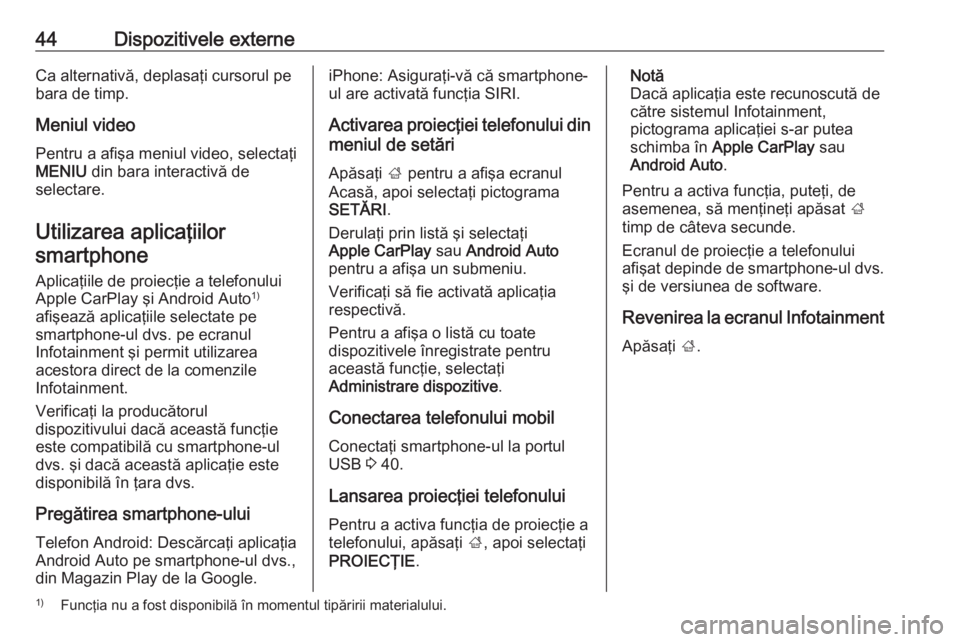
44Dispozitivele externeCa alternativă, deplasaţi cursorul pe
bara de timp.
Meniul video
Pentru a afişa meniul video, selectaţi
MENIU din bara interactivă de
selectare.
Utilizarea aplicaţiilorsmartphone
Aplicaţiile de proiecţie a telefonului
Apple CarPlay şi Android Auto 1)
afişează aplicaţiile selectate pe
smartphone-ul dvs. pe ecranul
Infotainment şi permit utilizarea
acestora direct de la comenzile
Infotainment.
Verificaţi la producătorul
dispozitivului dacă această funcţie
este compatibilă cu smartphone-ul
dvs. şi dacă această aplicaţie este
disponibilă în ţara dvs.
Pregătirea smartphone-ului
Telefon Android: Descărcaţi aplicaţia
Android Auto pe smartphone-ul dvs.,
din Magazin Play de la Google.iPhone: Asiguraţi-vă că smartphone-
ul are activată funcţia SIRI.
Activarea proiecţiei telefonului din
meniul de setări
Apăsaţi ; pentru a afişa ecranul
Acasă, apoi selectaţi pictograma
SETĂRI .
Derulaţi prin listă şi selectaţi
Apple CarPlay sau Android Auto
pentru a afişa un submeniu.
Verificaţi să fie activată aplicaţia
respectivă.
Pentru a afişa o listă cu toate
dispozitivele înregistrate pentru
această funcţie, selectaţi
Administrare dispozitive .
Conectarea telefonului mobil
Conectaţi smartphone-ul la portul
USB 3 40.
Lansarea proiecţiei telefonului
Pentru a activa funcţia de proiecţie a
telefonului, apăsaţi ;, apoi selectaţi
PROIECŢIE .Notă
Dacă aplicaţia este recunoscută de
către sistemul Infotainment,
pictograma aplicaţiei s-ar putea
schimba în Apple CarPlay sau
Android Auto .
Pentru a activa funcţia, puteţi, de asemenea, să menţineţi apăsat ;
timp de câteva secunde.
Ecranul de proiecţie a telefonului
afişat depinde de smartphone-ul dvs.
şi de versiunea de software.
Revenirea la ecranul Infotainment Apăsaţi ;.1)
Funcţia nu a fost disponibilă în momentul tipăririi materialului.
Page 45 of 133
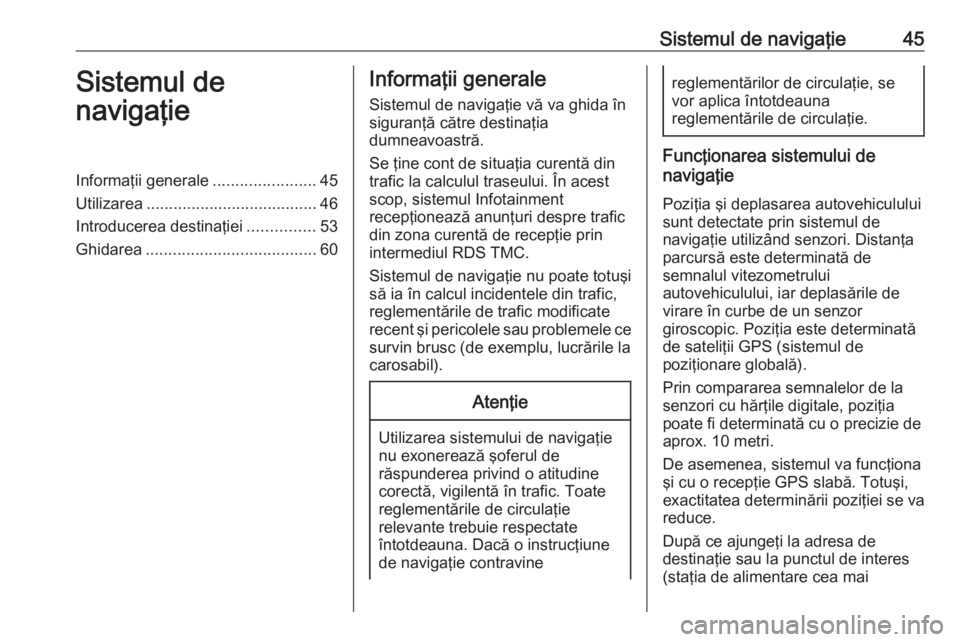
Sistemul de navigaţie45Sistemul de
navigaţieInformaţii generale .......................45
Utilizarea ...................................... 46
Introducerea destinaţiei ...............53
Ghidarea ...................................... 60Informaţii generale
Sistemul de navigaţie vă va ghida în
siguranţă către destinaţia
dumneavoastră.
Se ţine cont de situaţia curentă din trafic la calculul traseului. În acest
scop, sistemul Infotainment
recepţionează anunţuri despre trafic
din zona curentă de recepţie prin
intermediul RDS TMC.
Sistemul de navigaţie nu poate totuşi
să ia în calcul incidentele din trafic, reglementările de trafic modificate
recent şi pericolele sau problemele ce
survin brusc (de exemplu, lucrările la
carosabil).Atenţie
Utilizarea sistemului de navigaţie
nu exonerează şoferul de
răspunderea privind o atitudine
corectă, vigilentă în trafic. Toate reglementările de circulaţie
relevante trebuie respectate
întotdeauna. Dacă o instrucţiune
de navigaţie contravine
reglementărilor de circulaţie, se
vor aplica întotdeauna
reglementările de circulaţie.
Funcţionarea sistemului de
navigaţie
Poziţia şi deplasarea autovehiculului
sunt detectate prin sistemul de
navigaţie utilizând senzori. Distanţa
parcursă este determinată de
semnalul vitezometrului
autovehiculului, iar deplasările de
virare în curbe de un senzor
giroscopic. Poziţia este determinată
de sateliţii GPS (sistemul de
poziţionare globală).
Prin compararea semnalelor de la
senzori cu hărţile digitale, poziţia
poate fi determinată cu o precizie de
aprox. 10 metri.
De asemenea, sistemul va funcţiona
şi cu o recepţie GPS slabă. Totuşi,
exactitatea determinării poziţiei se va
reduce.
După ce ajungeţi la adresa de
destinaţie sau la punctul de interes
(staţia de alimentare cea mai
Page 46 of 133

46Sistemul de navigaţieapropiată, hotelul cel mai apropiat
etc.), traseul este calculat de la
locaţia curentă la destinaţia selectată.
Ghidarea în traseu este asigurată prin anunţuri vocale şi prin indicaţii pe
ecran, precum şi prin intermediul unui
afişaj cu hartă color.
Informaţii importante
Sistemul de informaţii TMC despre
trafic şi ghidarea dinamică în traseu
Sistemul de informaţii TMC despre
trafic recepţionează toate informaţiile
despre trafic de la posturile de radio
TMC. Aceste informaţii sunt incluse la
calcularea întregului traseu. În cadrul
acestui proces, traseul este planificat astfel încât problemele de trafic
referitoare la criteriile preselectate să
fie evitate.
Dacă apare o problemă de trafic în
cursul ghidării dinamice în traseu, în
funcţie de presetare, se afişează un
mesaj prin care se solicită decizia
şoferului cu privire la eventuala
modificare a traseului.Informaţiile TMC despre trafic sunt
prezentate ca simboluri pe afişajul
hărţii sau ca text detaliat în meniul
mesajelor TMC.
Pentru a putea utiliza informaţiile
TMC despre trafic, sistemul trebuie să recepţioneze posturile TMC din
regiunea relevantă.
Posturile de radio cu informaţii despre
trafic TMC pot fi selectate din meniul
de navigaţie 3 46.
Datele hărţii
Toate datele necesare ale hărţilor
sunt stocate în sistemul Infotainment.
Pentru a actualiza software-ul hărţii
prin intermediul portului USB,
contactaţi atelierul de service.
Utilizarea
Pentru a afişa harta de navigaţie,
apăsaţi ; şi apoi selectaţi
pictograma NAV.Ghidarea în traseu nu este activată
Locaţia curentă este indicată cu un
cerc având o săgeată îndreptată în
direcţia deplasării.
După o perioadă de expirare de circa 15 secunde, bara de aplicaţii şi bara
interactivă de selectare vor dispărea
pentru a prezenta o vizualizare a
hărţii pe ecranul complet.
Page 51 of 133

Sistemul de navigaţie51Pentru a şterge toate intrările din lista
de contacte, selectaţi Şterge toate
PDI-urile mele . Confirmaţi mesajul
afişat, de ştergere a întregii liste de
POI-uri.
Pentru a şterge numai categorii
individuale, selectaţi Şterge
categoriile individuale pentru a afişa o
listă de categorii POI. Selectaţi ─ de
lângă categoria respectivă.
Confirmaţi mesajul afişat, de ştergere a categoriei.
Încărcarea datelor privind destinaţiile
pe un dispozitiv USB
Pentru o utilizare ulterioară, de
exemplu, în alte autovehicule, puteţi
salva lista de contacte ale
autovehiculului şi POI-urile
descărcate anterior (consultaţi mai
jos „Crearea şi descărcarea POI-
urilor definite de utilizator”) pe un
dispozitiv USB:
Selectaţi Încarcă locaţii salvate .
Lista de contacte şi datele privind POI-urile sunt stocate pe dispozitivul
USB conectat în folderele"F:\myContacts", respectiv
"F:\myPOIs", unde "F:\" este folderul
rădăcină al dispozitivului USB.
Notă
Această funcţie poate fi realizată
numai dacă este conectat un
dispozitiv USB cu un spaţiu de
stocare suficient.
Funcţia de autocompletare
Pentru a şterge lista de destinaţii utilizate de funcţia de auto-
completare, selectaţi Şterge
autocompletare .
Descărcarea datelor privind
contactele
Puteţi transmite datele privind listele
de contacte din autovehicul
sistemelor Infotainment din alte
autovehicule:
Pentru a încărca datele pe un
dispozitiv USB, consultaţi "Încărcarea datelor sistemului de navigaţie pe un
dispozitiv USB" de mai sus.
Conectaţi dispozitivul USB la sistemul
Infotainment al unui alt autovehicul
3 40.Se va afişa un mesaj prin care vi se
solicită să confirmaţi descărcarea.
După confirmare, datele privind
contactele se descarcă în sistemul
Infotainment.
Contactele descărcate sunt apoi
selectabile din meniul CONTACTE
3 23.
Crearea şi descărcarea
POI-urilor definite de utilizator
(PDI-urile mele)
Pe lângă POI-urile predefinite salvate
în sistemul Infotainment, puteţi crea
POI-uri pe care să le definiţi în calitate
de utilizator, şi care corespund
cerinţelor personale. După creare,
astfel de POI-uri definite de utilizator
pot fi descărcate în sistemul
Infotainment.
Pentru fiecare POI, trebuie să definiţi
coordonatele GPS (valorile pentru
longitudine şi latitudine) ale
respectivei locaţii şi o denumire
descriptivă.
După descărcarea datelor POI în
sistemul Infotainment, veţi găsi POI-
urile respective ca destinaţii
Page 53 of 133

Sistemul de navigaţie53Notă
Într-un folder pot fi memorate numai
subfoldere sau numai fişiere POI.
Un amestec al acestor două
categorii nu va fi importat corect în
sistem.
După descărcarea datelor POI
individuale organizate astfel, în
sistemul Infotainment (vezi
descrierea descărcării mai jos),
meniul PDI-urile mele va prezenta o
listă a submeniurilor care pot fi
selectate.
După selectarea unui submeniu, vor
fi afişate submeniuri ulterioare sau
lista respectivă a categoriilor POI-
urilor importate.
Descărcarea datelor POI în sistemul
Infotainment
Conectaţi dispozitivul USB care
conţine datele privind POI-urile
definite de utilizator la portul USB
3 40 al sistemului Infotainment.
Se va afişa un mesaj prin care vi se
solicită să confirmaţi descărcarea.
După confirmare, datele POI se
descarcă în sistemul Infotainment.POI-urile descărcate sunt selectabile
ca destinaţii din meniul PDI-urile
mele , consultaţi "Selectarea unui
punct de interes" din capitolul
"Introducerea destinaţiei" 3 53.
Introducerea destinaţiei
Aplicaţia sistemului de navigaţie oferă
opţiuni diferite pentru stabilirea unei
destinaţii pentru ghidarea în traseu.
Apăsaţi ;, apoi selectaţi NAV pentru
a afişa harta sistemului de navigaţie.
Selectaţi DESTINAŢIE în bara
interactivă de selectare, apoi selectaţi
una dintre diversele opţiuni de
introducere a adresei.Introducerea unică a destinaţiei
Atingeţi câmpul de intrare aflat în
capătul de sus al meniului. Se
afişează o tastatură.
Pentru o descriere detaliată a
tastaturilor 3 17.
Introduceţi o adresă sau un termen de
căutare şi confirmaţi datele introduse.
Se vor crea două liste cu destinaţii
posibile. Pentru a comuta între filele
listelor, atingeţi Adresă sau PDI în
capătul de sus al ecranului.
Lista de adrese:
Lista POI-urilor: